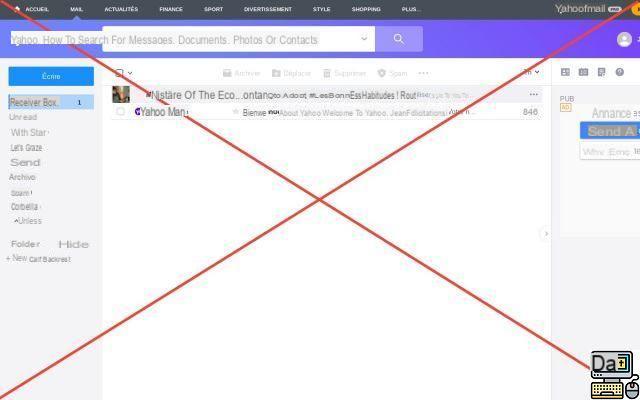
¿Tienes una dirección de Yahoo pero la usas muy rara vez? Aquí le mostramos cómo cerrar su cuenta con solo unos pocos clics.
yahoo! es un buscador, un portal, un servicio de correo electrónico… en definitiva, un servicio que conecta una misma cuenta con varias otras, como Google. Si ha llegado a este artículo, es sin embargo que desea finalizar el servicio. Y verás, borrando un Yahoo! nada sofisticado. Solo tienes que seguir unos pocos pasos para cruzarlo, como te explicaremos en este tutorial.
¿Cómo elimino mi Yahoo!
¿Prefieres otros servicios de mensajería, dejando tu cuenta de Yahoo abandonada? ¿El servicio, en declive desde hace una década, ya no cumple con sus expectativas? ¡Aquí le mostramos cómo eliminar su cuenta de Yahoo! en poco tiempo.
- Desde tu espacio personal, haz clic en tu avatar y luego en Informacion de cuenta.
- En la columna de la izquierda, haga clic en la sección Ayuda.
- Luego haga clic en Crear o eliminar una cuenta en la columna de la izquierda.
- Apunte su mouse a la sección Cierra o reactiva tu cuenta de Yahoo.
Una página detallará lo que implica el cierre de su cuenta. En particular, tachará sus correos electrónicos financieros, archivos, calendarios y carteras de Yahoo, pero también en su cuenta de Flickr si tiene una.
- Si todavía estás decidido a dar el salto, dirígete a Inicie sesión en la página de cancelación de la cuenta de Yahoo.
- Lea atentamente el mensaje de advertencia y luego haga clic en el botón Continuar eliminando mi cuenta.
- Complete su dirección de correo electrónico y luego haga clic en el botón azul Si, cancelar esta cuenta.
Se acabó, has dejado el ecosistema de Yahoo!. Está claro que el procedimiento de terminación es mucho más rápido en Yahoo que en Outlook. Si finalmente cambia de opinión, sepa que puede recuperar su Yahoo! si accede a él durante los 30 días siguientes a su cierre.
El equipo editorial te aconseja:
- WhatsApp: 20 funciones ocultas que te harán la vida más fácil
- Cómo eliminar tu cuenta de Facebook
- Netflix: ¿cómo borrar un perfil o tu cuenta?


























